7 Windows PC用の最高の自動マウスムーバーソフトウェア(2022レビュー)
公開: 2021-12-09Windows 10、8、7、Vista、およびXPに最適なMouseMoverソフトウェアを説明する正確で簡単な記述。
他の作業を続行している間、システムをスリープ状態に保つには、カーソルを継続的に動かす必要があります。 これには、ログオフを回避するためにシステムの周囲にいる必要もあります。
このカーソルの絶え間ない動きがソフトウェアによって処理される場合はどうなりますか? 一部の開発者も同様の問題に直面し、自動マウスムーバーの必要性を感じました。
在宅勤務の文化が高まるにつれ、ほとんどすべての従業員がワークライフバランスの維持に苦しんでいます。 システムの前に座っていると、仕事がなくてもオンラインでいなければならないときにイライラします。 これは、離れているときでもシステムを起動状態に保つ自動マウスムーバーを使用して修正することもできます。
自動マウスムーバーソフトウェアを使用すると、ログオフせずにPCから離れることができます。 この記事は、7つの最高の自動マウスムーバーを支援します。 要件に応じて、最適なものを選択できます。
始める前に、自動マウスムーバーの動作を理解しましょう。
Windowsでの自動マウスムーバーの動作
効果的なマウスムーバーツールは、システムが現在使用されていると信じるような方法でシステムのCPUを制御します。 これにより、カーソルが適時に移動し、システムが現在使用されているとシステムに認識させます。
これにより、ユーザーが物理的に操作しなくてもシステムがスリープ状態になるのを防ぎます。
これは、ユーザーがシステムを起動状態に保つためにスクリーンセーバーやアプリケーションを使用したくない場合に役立ちます。
2022年のWindows用の7つの最高のマウスムーバーソフトウェア
以下に、Windowsで使用できる7つの自動マウスムーバーを示します。
1.マウスを動かす
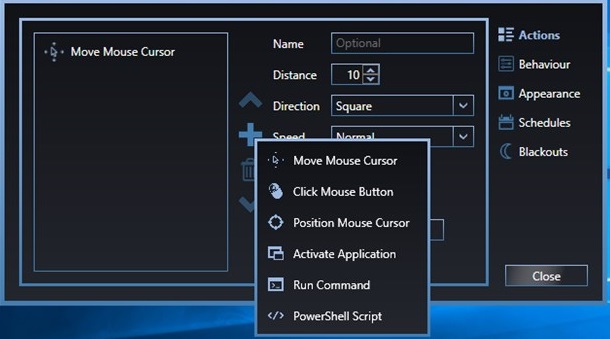
マウスの移動ソフトウェアを使用すると、ユーザーは事前定義された間隔内でのマウスの移動についてソフトウェアに指示できます。
ユーザーの要件に応じてカスタマイズできるタスクとアクションがプリロードされています。 これらのタスクには、カーソルの移動、キーストロークの送信、パワーシェルスクリプトなどがあります。これらの追加のユーティリティは、ソフトウェアを最適なマウスムーバーソフトウェアのリストに保持するのに役立ちます。
以前のムーブマウスはサードパーティのソフトウェアでしたが、現在はMicrosoftストアで最高のマウスムーバーアプリの1つとして無料で入手できます。 このソフトウェアは、Windows 10、8、7、Vista、およびXPと互換性があります。
ウェブサイトを訪問
また読む:2021年のWindows10用の14のベストプログラムランチャー
2.マウスジグル
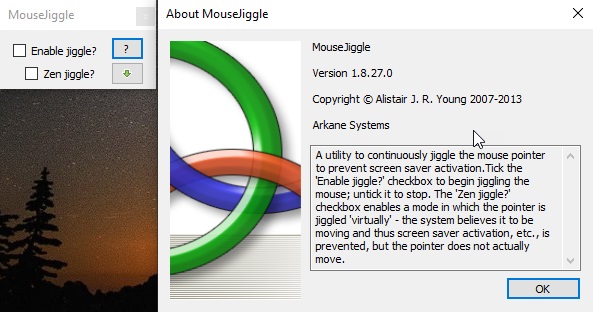
ソフトウェアの名前のジグルは、その動作を示しています。つまり、システムをスリープ状態に保つためにマウスをジグルします。 この自動マウスムーバーは、CPUへの入力を偽造し、システムの起動を維持するのに役立ちます。
シンプルなユーザーインターフェイスを備えているため、初心者や経験豊富なユーザー、上級者のユーザーと互換性があります。
ユーザーは無料で利用でき、すべてのバージョンのWindowsと互換性があります。
ウェブサイトを訪問
3.オートクリックタイパー
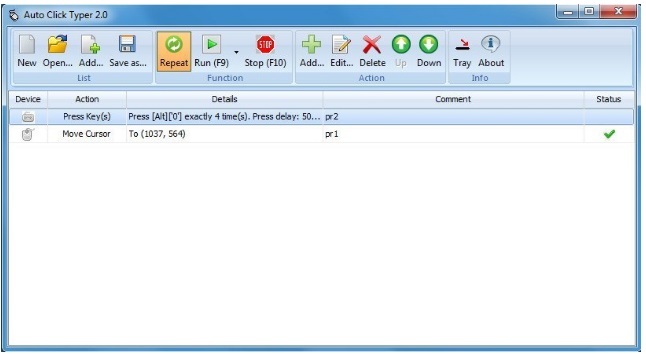

リスト内のもう1つの自動マウスムーバーは、ユーザーが簡単な方法でマウスとキーボードのアクションを実行するのに役立つAuto ClickTyperです。
自動クリックタイパーの追加機能は、すべてのクリックとキーボードアクションをファイルに保存することです。 ファイルの形式はAUTOCADです。 このファイルは、タスクの再作成を回避するために再利用できます。
これは、Windows 10、8、7、Vista、およびXPと互換性のある有料ソフトウェアです。
ウェブサイトを訪問
4. MouseController
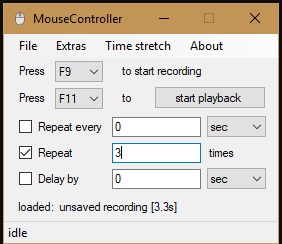
これは、マウスクリック、キーボードアクション、反復操作、およびそれらの実装方法の完全な記録を提供します。 このレコードはHDDに保存されます。 これにより、Windows用の最高のマウスムーバーソフトウェアのリストに確実に掲載されます。
このソフトウェアは、ポータブルおよび非ポータブルタスクでの有用性があります。 開始するには、公式WebサイトからソフトウェアのEXEファイルをダウンロードできます。
この自動マウスムーバーを使用すると、最初または必要に応じてマウスアクションの記録を保持し、要求されたときに記録を開始できます。
ウェブサイトを訪問
また読む:2021年の13の最高のアプリケーションパフォーマンス監視ツール
5.マウスマシン
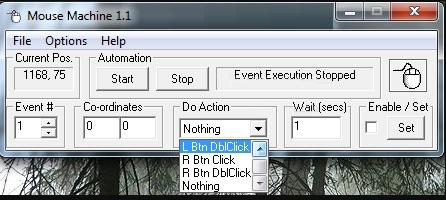
このソフトウェアは、手間のかからない方法でアクションを複製するのに役立ちます。 それはプロセスを楽で簡単にします。
この自動マウスムーバーソフトウェアを使用すると、ユーザーはカーソルの移動に対して999を超えるアクションを作成し、複数の用途のために保存することができます。 これらは、ユーザーの要件に応じて、いくつかのタスクのセットのみを実行することによってカスタマイズすることもできます。
このソフトウェアは無料でダウンロードでき、すべてのバージョンのWindowsと互換性があります。
ウェブサイトを訪問
6. TinyTask
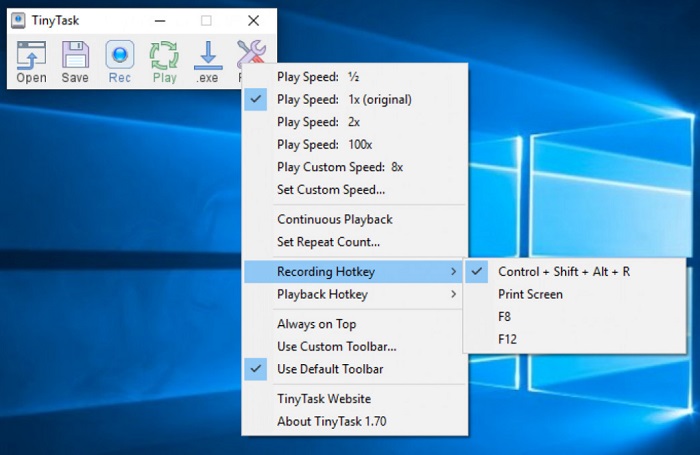
最高のマウスジグラーソフトウェアのリストの次はTinyTaskです。 このマウスムーバーアプリは、画面上で実行されたアクションを記録し、ユーザー入力に従ってそれらを複製します。
アプリケーションは、ユーザーの仕様に従って構成および管理できます。 それは速度、すなわち通常または高速の管理を可能にし、ホットキーを指示します。
ポータブルおよび非ポータブルのマウスムーバーアプリの柔軟性を提供します。 ユーザーは、都合に合わせてそれらの1つを実装できます。
TinyTaskは、すべてのタイプのWindowsと互換性があり、無料で利用できます。
ウェブサイトを訪問
7.ミニマウスマクロ
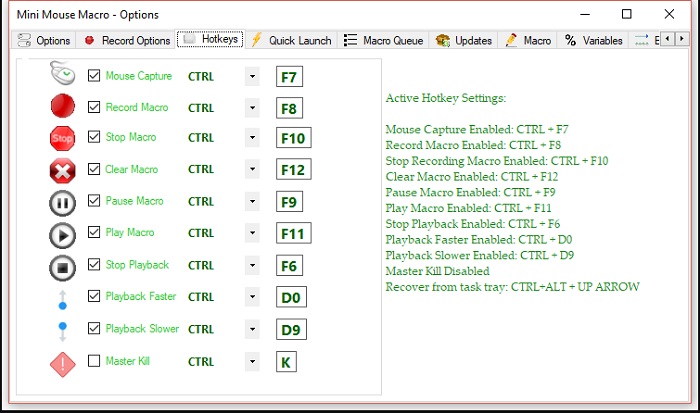
ソフトウェアの固有の動作により、新規ユーザーと上級ユーザーの両方が利用できる最高のマウスムーバーソフトウェアの1つになります。
ミニマウスマクロは、マウスとキーボードの両方のアクションを記録および再生します。 このプロセスは、必要な方法で自動化できます。 入力コマンドへの応答性が高いです。
自動化されたマウスムーバーが好ましいのは、他のソフトウェアと比較して、メモリとCPUの使用量が少ないことです。
このソフトウェアは毎月のサブスクリプションが必要で、Windows 10、8、7、Vista、およびXPと互換性があります。
ウェブサイトを訪問
また読む:2021年にWindows10、8、7のための18の最高の無料PCクリーナーソフトウェア
結論:
上記のソフトウェアは、継続的なカーソル移動の問題を解決して、システムのログオフを停止します。 ダウンロードと実装が簡単なこのソフトウェアは、ユーザーの要求に応じて作業を一時停止して再生するための柔軟な環境も提供します。 また、作業セッションをスリープ状態に保つために、パスワードを何度も再入力する手間を省くことができます。
これだけでなく、自動マウスムーバーには、事前定義されたタスクを実行し、将来の参照用にそれらを記録するための追加機能もあります。
コメント欄でどちらを選びますか?
このような技術関連のブログについては、ニュースレターを購読し、Facebook、Instagram、Twitter、Pinterestでフォローしてください。
